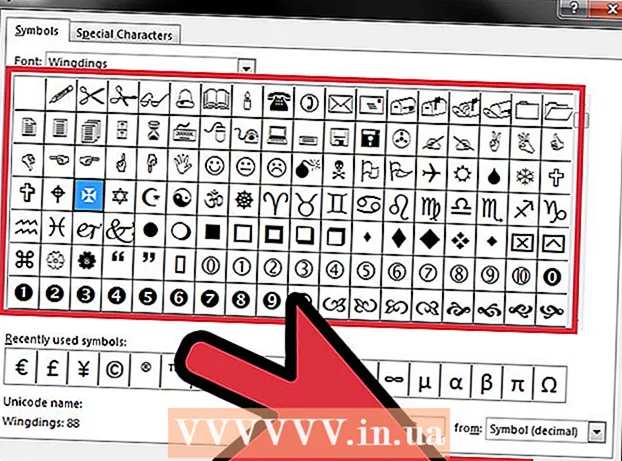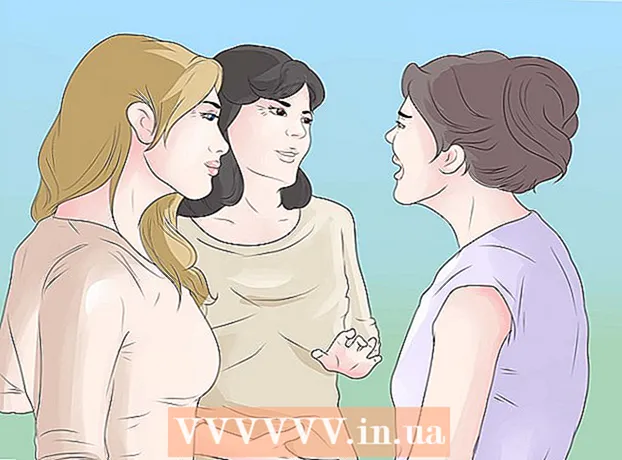Autor:
Roger Morrison
Data E Krijimit:
1 Shtator 2021
Datën E Azhurnimit:
1 Korrik 2024

Përmbajtje
- Të shkelësh
- Metoda 1 nga 6: Krijoni një llogari në Skype
- Metoda 2 e 6: Shkarkoni dhe instaloni Skype në Windows
- Metoda 3 e 6: Shkarkoni dhe instaloni Skype në Mac OS X
- Metoda 4 e 6: Hyni në Skype
- Metoda 5 nga 6: Hyni në Skype me një llogari të Microsoft
- Metoda 6 e 6: Hyni në Skype me një llogari në Facebook
Skype është një program me të cilin mund të bëni thirrje telefonike dhe video. Para se të përdorni Skype do të duhet të krijoni një llogari në faqen e internetit të Skype. Nëse tashmë keni një llogari Microsoft ose Facebook, mund ta përdorni atë në vend që të krijoni një llogari Skype. Ju mund të krijoni një llogari të re vetë në aplikacionin Skype.
Të shkelësh
Metoda 1 nga 6: Krijoni një llogari në Skype
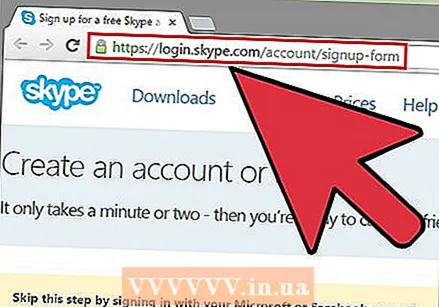 Shko te faqja e regjistrimit në Skype. Nëse tashmë keni një llogari në Microsoft ose Facebook, mund ta kaloni këtë pjesë dhe të shkarkoni dhe instaloni Skype. Shkoni në https://login.skype.com/account/signup-form.
Shko te faqja e regjistrimit në Skype. Nëse tashmë keni një llogari në Microsoft ose Facebook, mund ta kaloni këtë pjesë dhe të shkarkoni dhe instaloni Skype. Shkoni në https://login.skype.com/account/signup-form. 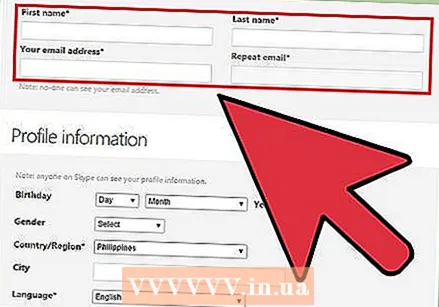 Vendosni emrin dhe adresën tuaj të postës elektronike. Në fushën Emri duhet të vendosni emrin tuaj. Në fushën Mbiemri, duhet të fusni mbiemrin tuaj. Në fushën Adresa E-mail, duhet të fusni adresën tuaj të postës elektronike. Në fushën Përsëritni postën elektronike, duhet të fusni përsëri adresën tuaj të postës elektronike.
Vendosni emrin dhe adresën tuaj të postës elektronike. Në fushën Emri duhet të vendosni emrin tuaj. Në fushën Mbiemri, duhet të fusni mbiemrin tuaj. Në fushën Adresa E-mail, duhet të fusni adresën tuaj të postës elektronike. Në fushën Përsëritni postën elektronike, duhet të fusni përsëri adresën tuaj të postës elektronike. 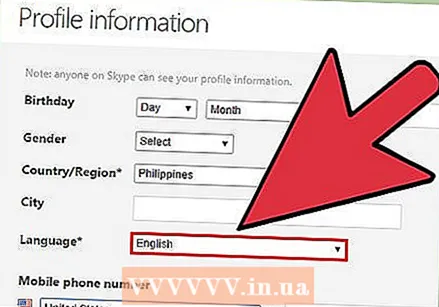 Zgjidhni gjuhën me të cilën dëshironi të përdorni Skype. Shkoni poshtë dhe në seksionin Informacione profili, pranë Gjuhës, zgjidhni gjuhën që dëshironi të përdorni me Skype.
Zgjidhni gjuhën me të cilën dëshironi të përdorni Skype. Shkoni poshtë dhe në seksionin Informacione profili, pranë Gjuhës, zgjidhni gjuhën që dëshironi të përdorni me Skype. - Mund të futni edhe informacione të tjera, por kjo është fakultative.
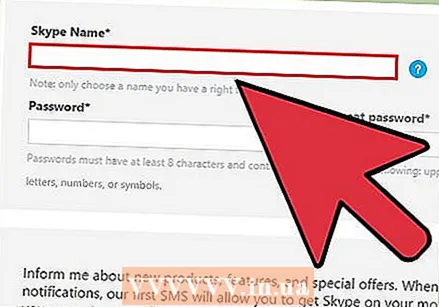 Zgjidhni një emër Skype. Në fushën Emri Skype duhet të futni një emër Skype që dëshironi të përdorni dhe pastaj të klikoni në butonin? kliko Tani do të shihni nëse emri juaj Skype është i disponueshëm. Nëse jo, do të sugjerohen alternativa.
Zgjidhni një emër Skype. Në fushën Emri Skype duhet të futni një emër Skype që dëshironi të përdorni dhe pastaj të klikoni në butonin? kliko Tani do të shihni nëse emri juaj Skype është i disponueshëm. Nëse jo, do të sugjerohen alternativa. - Emri juaj Skype duhet të përmbajë të paktën 6 shkronja ose numra. Emri duhet të fillojë me një shkronjë dhe nuk mund të përmbajë hapësira ose pasthirrma.
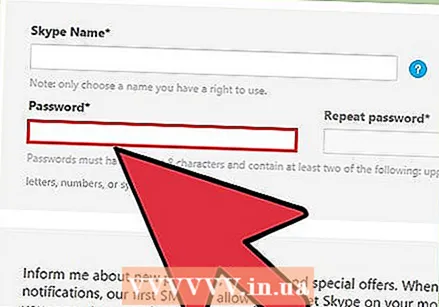 Zgjidh nje fjalekalim. Ju duhet të fusni një fjalëkalim në fushën Fjalëkalimi. Sigurohuni që të mos e harroni këtë fjalëkalim, por që nuk është e lehtë të merret me mend. Në fushën Përsërit fjalëkalimin duhet të futni përsëri fjalëkalimin tuaj.
Zgjidh nje fjalekalim. Ju duhet të fusni një fjalëkalim në fushën Fjalëkalimi. Sigurohuni që të mos e harroni këtë fjalëkalim, por që nuk është e lehtë të merret me mend. Në fushën Përsërit fjalëkalimin duhet të futni përsëri fjalëkalimin tuaj. - Fjalëkalimi juaj duhet të përmbajë midis 6 dhe 20 shkronja ose numra.
- Mund të jetë një ide e mirë të shkruani fjalëkalimin tuaj diku.
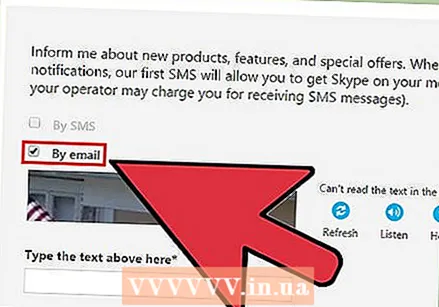 Zgjidhni nëse doni të merrni e-mail në lidhje me Skype. Nëse dëshironi të merrni e-mail në lidhje me Skype, duhet të shënoni kutinë Nga E-mail. Nëse jo, mos e kontrolloni këtë.
Zgjidhni nëse doni të merrni e-mail në lidhje me Skype. Nëse dëshironi të merrni e-mail në lidhje me Skype, duhet të shënoni kutinë Nga E-mail. Nëse jo, mos e kontrolloni këtë. 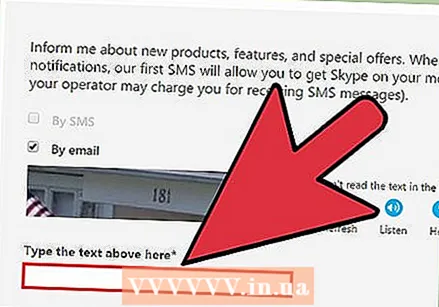 Shkruani shkronjat dhe numrat në foto. Si një masë sigurie për të parandaluar kompjuterët që të krijojnë automatikisht llogari, Skype përdor captcha. Shtypni shkronjat ose numrat që shihni në fushën Lloji i tekstit më sipër.
Shkruani shkronjat dhe numrat në foto. Si një masë sigurie për të parandaluar kompjuterët që të krijojnë automatikisht llogari, Skype përdor captcha. Shtypni shkronjat ose numrat që shihni në fushën Lloji i tekstit më sipër. - Klikoni në butonin Refresh nëse keni probleme në leximin e figurës. Klikoni Listen për t'i lexuar letrat me zë të lartë.
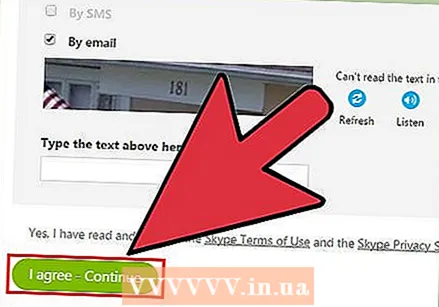 Kliko Pajtohem - Vazhdo. Tani jeni gati për të shkarkuar dhe instaluar Skype.
Kliko Pajtohem - Vazhdo. Tani jeni gati për të shkarkuar dhe instaluar Skype.
Metoda 2 e 6: Shkarkoni dhe instaloni Skype në Windows
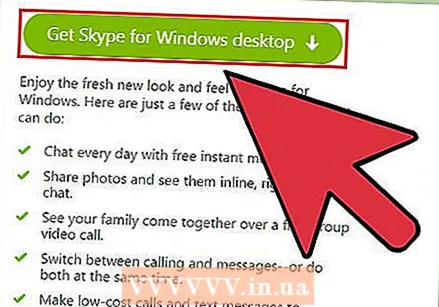 Shkarkoni Skype. Në një shfletues, shkoni te http://www.skype.com/sq/download-skype/skype-for-computer/. Klikoni në butonin Skype Download. Shkarkimi i skedarit të instalimit Skype do të fillojë.
Shkarkoni Skype. Në një shfletues, shkoni te http://www.skype.com/sq/download-skype/skype-for-computer/. Klikoni në butonin Skype Download. Shkarkimi i skedarit të instalimit Skype do të fillojë. - Nga faqja e shkarkimit të Skype, mund të shkarkoni Skype për çdo pajisje duke klikuar butonat e pajisjes në krye të faqes.
 Hap skedarin e instalimit të Skype. Në dosjen tuaj Shkarkime do të shihni skedarin SkypeSetup.exe. Klikoni dy herë mbi të për të filluar procedurën e instalimit.
Hap skedarin e instalimit të Skype. Në dosjen tuaj Shkarkime do të shihni skedarin SkypeSetup.exe. Klikoni dy herë mbi të për të filluar procedurën e instalimit. 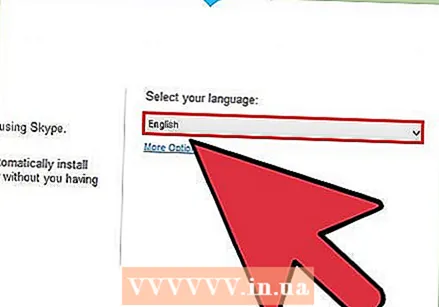 Zgjidhni gjuhën tuaj. Në dritaren e instalimit Skype, nën Zgjidhni gjuhën tuaj, klikoni në menunë që lëshohet dhe pastaj klikoni në gjuhën me të cilën dëshironi të përdorni Skype.
Zgjidhni gjuhën tuaj. Në dritaren e instalimit Skype, nën Zgjidhni gjuhën tuaj, klikoni në menunë që lëshohet dhe pastaj klikoni në gjuhën me të cilën dëshironi të përdorni Skype. 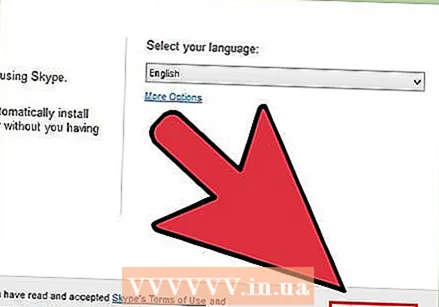 Zgjidhni opsionin e fillimit të Skype. Nëse dëshironi që Skype të fillojë automatikisht me kompjuterin tuaj, kontrolloni kutinë Start Skype kur kompjuteri fillon. Nëse jo, sigurohuni që kjo kuti të mos jetë e zgjedhur. Kliko Pajtohem - Tjetra.
Zgjidhni opsionin e fillimit të Skype. Nëse dëshironi që Skype të fillojë automatikisht me kompjuterin tuaj, kontrolloni kutinë Start Skype kur kompjuteri fillon. Nëse jo, sigurohuni që kjo kuti të mos jetë e zgjedhur. Kliko Pajtohem - Tjetra. - Duke klikuar Më shumë opsione do të jeni në gjendje të zgjidhni dosjen ku do të instalohet Skype dhe nëse Skype do të krijojë ose jo një shkurtore në desktopin tuaj.
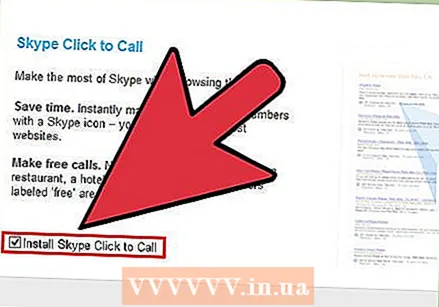 Zgjidhni nëse do të instaloni tiparin Kliko për të Thirrur në Skype. Karakteristika Kliko për të Thirrur e Skype do të shtojë një ikonë pranë numrave të telefonit në internet që mund ta telefononi përmes Skype. Nëse dëshironi të përdorni këtë funksion, shënoni kutinë. Nëse jo, sigurohuni që kutia të mos jetë zgjedhur. Klikoni në Vazhdo.
Zgjidhni nëse do të instaloni tiparin Kliko për të Thirrur në Skype. Karakteristika Kliko për të Thirrur e Skype do të shtojë një ikonë pranë numrave të telefonit në internet që mund ta telefononi përmes Skype. Nëse dëshironi të përdorni këtë funksion, shënoni kutinë. Nëse jo, sigurohuni që kutia të mos jetë zgjedhur. Klikoni në Vazhdo. 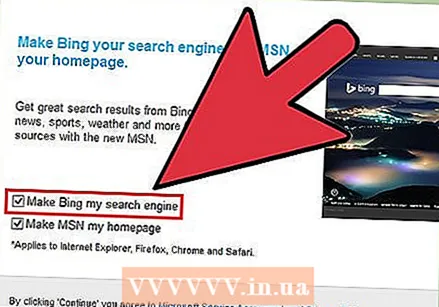 Zgjidhni nëse doni të vendosni Bing si motorin tuaj të parazgjedhur të kërkimit. Nëse dëshironi të përdorni Bing si motorin e parazgjedhur të kërkimit në shfletuesin tuaj, kontrolloni kutinë Bëni Bing motorin tim të kërkimit të parazgjedhur. Nëse nuk e dëshironi atë, sigurohuni që kjo kuti të mos jetë e zgjedhur.
Zgjidhni nëse doni të vendosni Bing si motorin tuaj të parazgjedhur të kërkimit. Nëse dëshironi të përdorni Bing si motorin e parazgjedhur të kërkimit në shfletuesin tuaj, kontrolloni kutinë Bëni Bing motorin tim të kërkimit të parazgjedhur. Nëse nuk e dëshironi atë, sigurohuni që kjo kuti të mos jetë e zgjedhur. - Zgjedhja e këtij opsioni do të përdorë Bing si motorin e parazgjedhur të kërkimit për të gjithë shfletuesit tuaj.
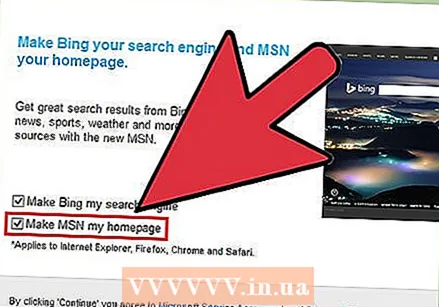 Zgjidhni nëse doni të bëni MSN si faqen kryesore të shfletuesit tuaj. Nëse dëshironi që MSN të hapet çdo herë që hapni një dritare ose skedë të re të shfletuesit, sigurohuni që të kontrollohet Faqja Kryesore nga MSN. Nëse jo, sigurohuni që kjo kuti të mos jetë e zgjedhur. Klikoni në Vazhdo.
Zgjidhni nëse doni të bëni MSN si faqen kryesore të shfletuesit tuaj. Nëse dëshironi që MSN të hapet çdo herë që hapni një dritare ose skedë të re të shfletuesit, sigurohuni që të kontrollohet Faqja Kryesore nga MSN. Nëse jo, sigurohuni që kjo kuti të mos jetë e zgjedhur. Klikoni në Vazhdo. - Nëse keni të instaluar një program anti-virus, mund t'ju kërkohet të konfirmoni instalimin. Nëse është kështu, kliko Po për të vazhduar. Për sa kohë që shkarkoni Skype nga faqja zyrtare e Skype nuk jeni në rrezik.
- Kur instalimi i Skype të ketë përfunduar, faqja e hyrjes në Skype do të shfaqet.
Metoda 3 e 6: Shkarkoni dhe instaloni Skype në Mac OS X
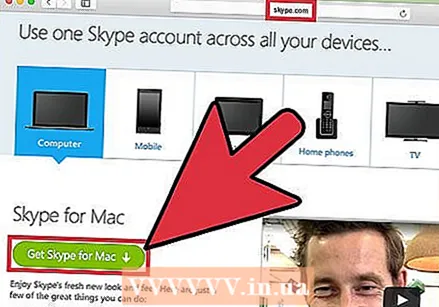 Shkarkoni Skype. Në një shfletues, shkoni te http://www.skype.com/sq/download-skype/skype-for-computer/. Klikoni në butonin Skype Download. Shkarkimi i skedarit të instalimit Skype do të fillojë.
Shkarkoni Skype. Në një shfletues, shkoni te http://www.skype.com/sq/download-skype/skype-for-computer/. Klikoni në butonin Skype Download. Shkarkimi i skedarit të instalimit Skype do të fillojë. - Nga faqja e shkarkimit të Skype, mund të shkarkoni Skype për çdo pajisje që keni duke klikuar butonat e pajisjes në krye të faqes.
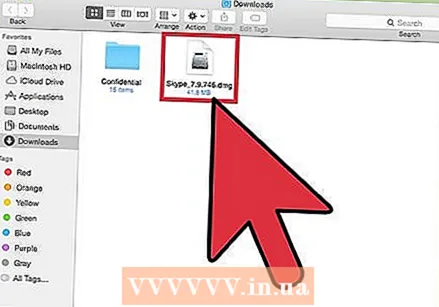 Hap skedarin Skype DMG. Në dosjen tuaj Shkarkime, kërkoni skedarin Skype.dmg. Klikoni dy herë për ta hapur.
Hap skedarin Skype DMG. Në dosjen tuaj Shkarkime, kërkoni skedarin Skype.dmg. Klikoni dy herë për ta hapur. 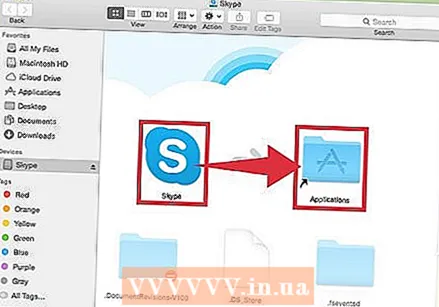 Instaloni Skype. Në dritaren Skype duhet të klikoni në Skype.app dhe ta tërhiqni atë në dosjen Applications. Skype është instaluar në dosjen tuaj Applications.
Instaloni Skype. Në dritaren Skype duhet të klikoni në Skype.app dhe ta tërhiqni atë në dosjen Applications. Skype është instaluar në dosjen tuaj Applications.
Metoda 4 e 6: Hyni në Skype
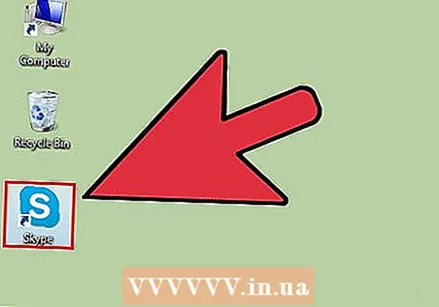 Hap Skype.
Hap Skype.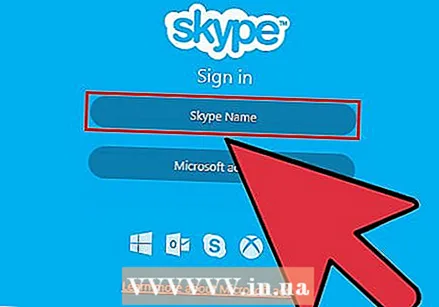 Klikoni në emrin e Skype.
Klikoni në emrin e Skype.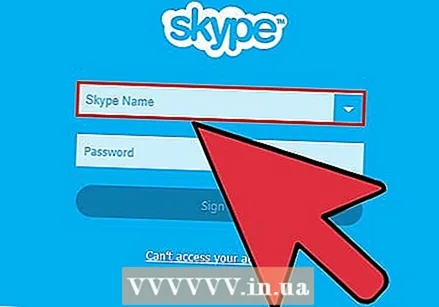 Vendosni emrin dhe fjalëkalimin tuaj të Skype. Emri juaj Skype është emri Skype që keni zgjedhur dhe jo adresa juaj e emailit.
Vendosni emrin dhe fjalëkalimin tuaj të Skype. Emri juaj Skype është emri Skype që keni zgjedhur dhe jo adresa juaj e emailit.  Kliko në Identifikohu. Skype do të ruajë informacionin tuaj të hyrjes për herën tjetër që dëshironi të regjistroheni.
Kliko në Identifikohu. Skype do të ruajë informacionin tuaj të hyrjes për herën tjetër që dëshironi të regjistroheni.
Metoda 5 nga 6: Hyni në Skype me një llogari të Microsoft
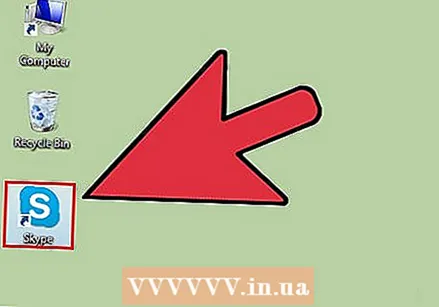 Hap Skype.
Hap Skype.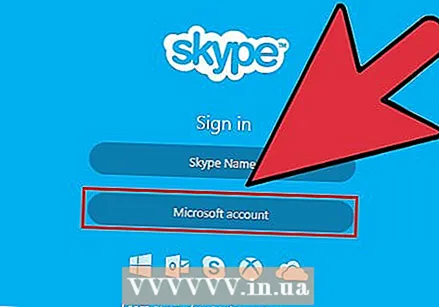 Klikoni në llogarinë Microsoft.
Klikoni në llogarinë Microsoft.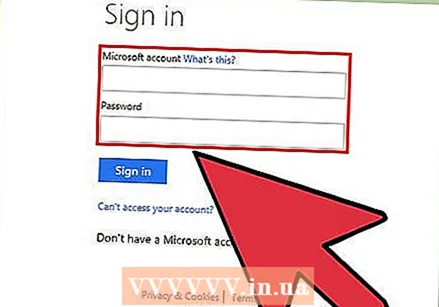 Vendosni emrin dhe fjalëkalimin e llogarisë suaj Microsoft. Emri i llogarisë suaj Microsoft është adresa e postës elektronike që keni përdorur për të krijuar llogarinë tuaj Microsoft.
Vendosni emrin dhe fjalëkalimin e llogarisë suaj Microsoft. Emri i llogarisë suaj Microsoft është adresa e postës elektronike që keni përdorur për të krijuar llogarinë tuaj Microsoft. 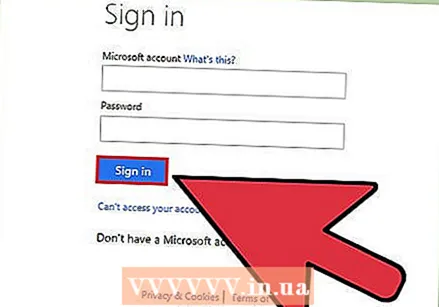 Kliko në Identifikohu. Skype do të ruajë informacionin tuaj të hyrjes për herën tjetër kur të hapni programin.
Kliko në Identifikohu. Skype do të ruajë informacionin tuaj të hyrjes për herën tjetër kur të hapni programin.
Metoda 6 e 6: Hyni në Skype me një llogari në Facebook
 Hap Skype.
Hap Skype.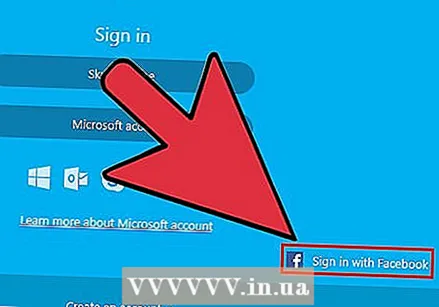 Klikoni Identifikohu me Facebook. Kjo është në këndin e poshtëm të djathtë të dritares së Skype.
Klikoni Identifikohu me Facebook. Kjo është në këndin e poshtëm të djathtë të dritares së Skype. 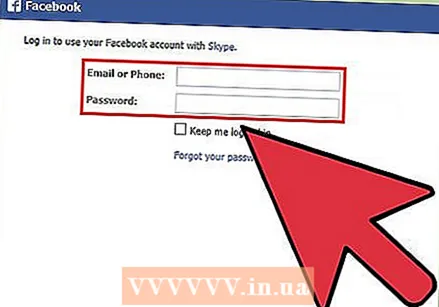 Në dritaren e hyrjes në Facebook, duhet të futni numrin e telefonit ose adresën e emailit që përdorni për t'u identifikuar në Facebook.
Në dritaren e hyrjes në Facebook, duhet të futni numrin e telefonit ose adresën e emailit që përdorni për t'u identifikuar në Facebook.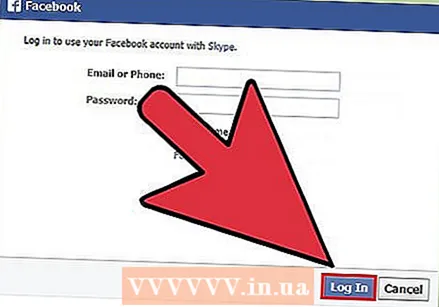 Klikoni Login.
Klikoni Login.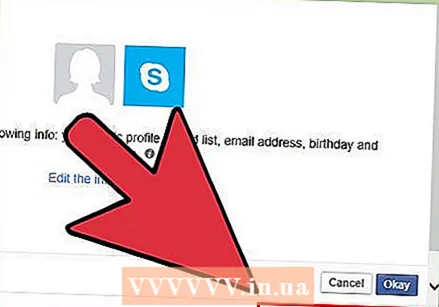 Zgjidhni nëse doni të hyni automatikisht përmes Facebook kur të filloni Skype. Nëse dëshironi, klikoni në kutinë e zgjedhjes Regjistrohu më kur Skype fillon.
Zgjidhni nëse doni të hyni automatikisht përmes Facebook kur të filloni Skype. Nëse dëshironi, klikoni në kutinë e zgjedhjes Regjistrohu më kur Skype fillon. - Kutia e zgjedhjes është në të djathtë poshtë.
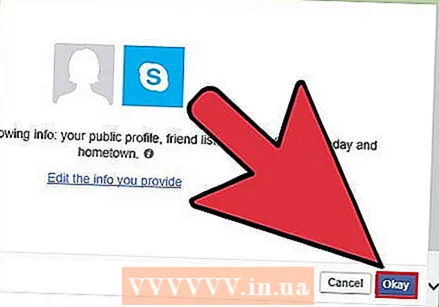 Përfundoni procedurën e hyrjes. Klikoni Identifikohu me Facebook.
Përfundoni procedurën e hyrjes. Klikoni Identifikohu me Facebook. 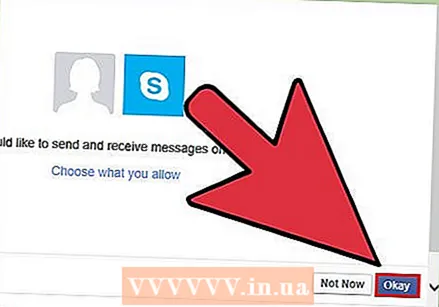 Lejoni Skype të përdorë llogarinë tuaj në Facebook. Klikoni Lejo për të lejuar Skype të përdorë llogarinë tuaj në Facebook.
Lejoni Skype të përdorë llogarinë tuaj në Facebook. Klikoni Lejo për të lejuar Skype të përdorë llogarinë tuaj në Facebook. - Kjo do të lejojë Skype të postojë mesazhe dhe të ketë qasje në lajmet tuaja dhe bisedën në Facebook.
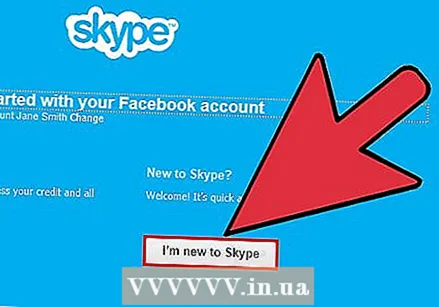 Klikoni mbi Fillimi.
Klikoni mbi Fillimi.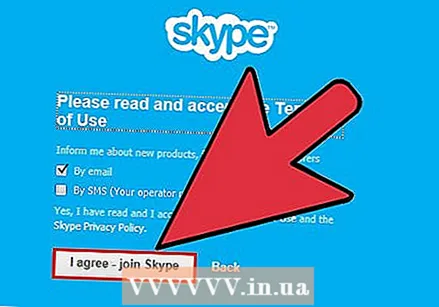 Lexoni dhe pranoni Kushtet e Përdorimit të Skype. Lexoni Kushtet e Përdorimit të Skype dhe klikoni Pajtohem - Vazhdoni. Skype do të përdorë Facebook-un për t'u identifikuar herën tjetër kur të hapni programin.
Lexoni dhe pranoni Kushtet e Përdorimit të Skype. Lexoni Kushtet e Përdorimit të Skype dhe klikoni Pajtohem - Vazhdoni. Skype do të përdorë Facebook-un për t'u identifikuar herën tjetër kur të hapni programin.